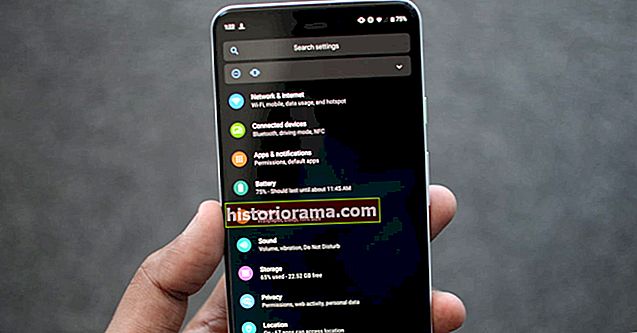Bogelskere behøver ikke længere at slæbe rundt om en række hardback-favoritter takket være enheder som Amazon Kindle. Ereaders gør det muligt at bære hele din samling i lommen, og Amazons Kindle er en af de bedste e-boglæsere, du kan købe, med et letvægtsdesign og et massivt bibliotek at vælge imellem. Desværre understøtter Amazons Kindle-platform ikke bøger i et af de mest populære formater til e-bøger - EPUB.
Hvis du er en dåsehandler (og ved, hvor du skal lede), kan du læse en masse bøger helt gratis, da nogle klassikere er tilgængelige via platforme som Project Gutenberg. De fleste af disse klassikere, der kan downloades, kommer dog i EPUB-filtypen, hvilket betyder, at de ikke fungerer med din værdsatte Kindle. Heldigvis, med lidt know-how på din side, kan du gøre EPUB-filer læsbare på Kindle-enheder.
Kindle understøtter Amazons proprietære format, AZW, samt det lignende MOBI-format. Hvis du har en EPUB-fil, som du vil læse på en fænge, er den enkleste måde at konvertere den til MOBI, og der er flere programmer, der giver dig mulighed for at gøre dette. Følg nedenstående trin for at få adgang til et væld af open source og gratis at bruge litteratur, der kun er tilgængelig i EPUB-format.
Konverter EPUB-filer til MOBI ved hjælp af Caliber
En af de mest populære måder at konvertere til MOBI er Caliber, et program der giver brugerne mulighed for at organisere e-bøger og konvertere dem til forskellige formater. Du kan downloade Caliber gratis online; den er tilgængelig på Windows, MacOS, Linux og bærbare enheder.
Bemærk: Disse skærmbilleder er fra MacOS-versionen af Caliber - men proceduren for Caliber på Windows er nøjagtig den samme.
Når du har installeret Caliber, er det første trin at tilføje en EPUB-bog til biblioteket. Download EPUB-filen til din computer, og klik derefter på knappen mærket Tilføj bøger i kaliber.

Hvis du vil vælge en bestemt fil, skal du klikke på Tilføj bøger fra et enkelt bibliotek, find derefter filen, og vælg den.

Når du har føjet e-bogen til dit Caliber-bibliotek, skal du vælge den og derefter klikke på Konverter bøger.

Dette åbner et nyt vindue, der giver dig mange muligheder for at justere metadataene og formateringen af den nye fil, du opretter. Til vores formål er det eneste, der betyder noget, outputformatet, som du kan vælge fra en rullemenu øverst til højre. Sørg for, at dette felt er indstillet til MOBI.

Konverteringsprocessen kan tage et minut. Når den er færdig, skal du højreklikke på e-bogen i dit bibliotek og vælge Åbn med mappe.

MOBI-filen skal være der. Tilslut nu din Kindle til din computer, kopier og indsæt MOBI-filen på din Kindle.

Konverter EPUB-filer til MOBI ved hjælp af Kindle Previewer 3
Et andet pålideligt program til konvertering af EPUB-filer til MOBI er Amazons egen Kindle Previewer, der er tilgængelig som en gratis download til Windows og MacOS. Dette er et program, der giver brugerne mulighed for at få vist udseendet af e-bøger på forskellige Kindle-modeller. For nøjagtigt at forhåndsvise en EPUB-fil konverterer Previewer den automatisk til MOBI.
For at bruge Kindle Previewer skal du downloade og installere den og derefter vælge Åben bog fra hovedsiden.

Efter kort tid afsluttes konverteringsprocessen, og en dialogboks åbnes for at advare dig og give dig et link til den mappe, hvor den nye fil er gemt. Klik på dette link for at se filens placering.

Nu hvor du har en MOBI-fil, er det bare at flytte den til din Kindle. Tilslut din Kindle til din computer, og kopier og indsæt MOBI-filen til din Kindle.